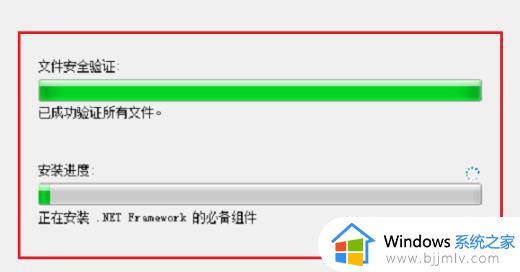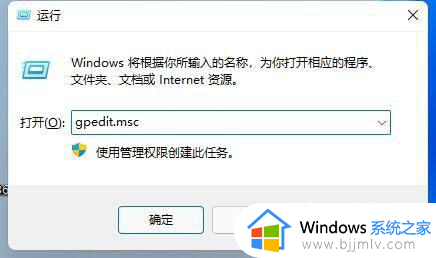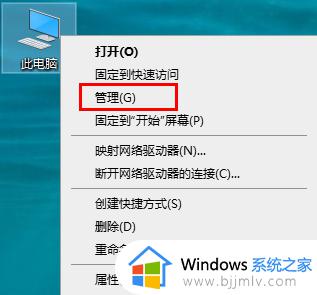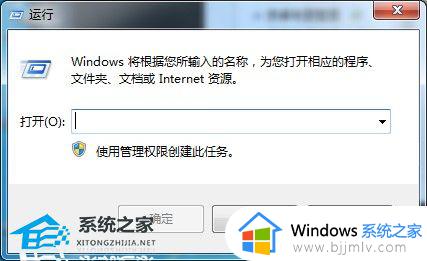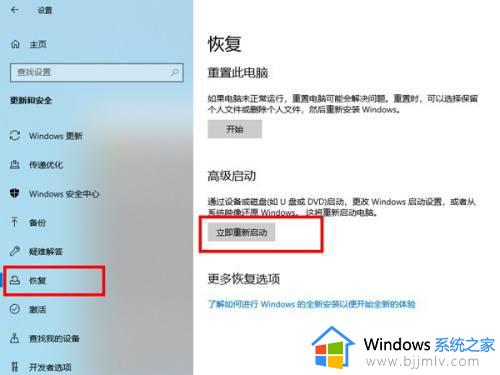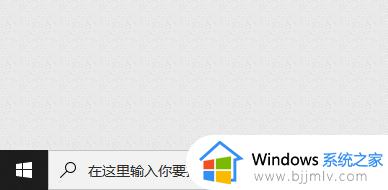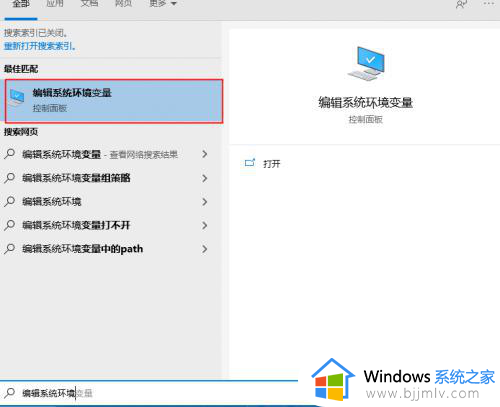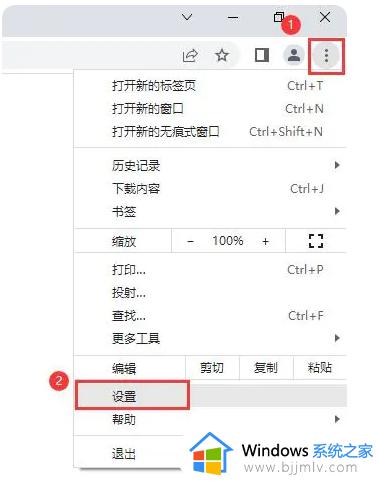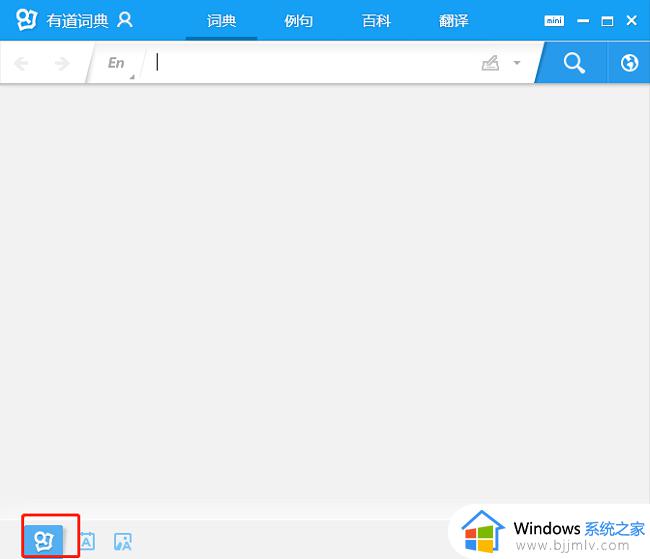无法初始化visual basic环境怎么解决 电脑显示无法初始化visual basic环境如何处理
最近有用户在使用word文档的时候,反映说遇到了这样一个问题,就是要打开word文档时突然弹出窗口,显示无法初始化visual basic环境,导致无法打开,很多人遇到这样的问题都不知道该怎么办,大家不用担心,本教程这就给大家介绍一下电脑显示无法初始化visual basic环境的处理方法。

具体步骤如下:
1、在桌面上右击,新建一个空白的Word文件,然后打开。当然打开空白文件的时候也会出现“无法初始化Visual Basic环境”,一直点击“确定”按钮,直到不再出现。

2、点击Word左上角的“文件”菜单 ,弹出“无法初始化Visual Basic环境”,安装第一步处理就好。
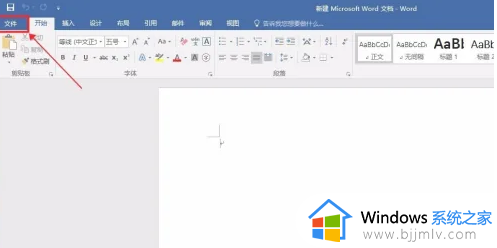
3、然后点击左下方的“选项”按钮,会弹出一个Word选项对话框,有时它会直接跳回文档编辑区域,这时需要强制关闭Word(在任务管理器中结束进程就好),重新安装步骤操作即可。
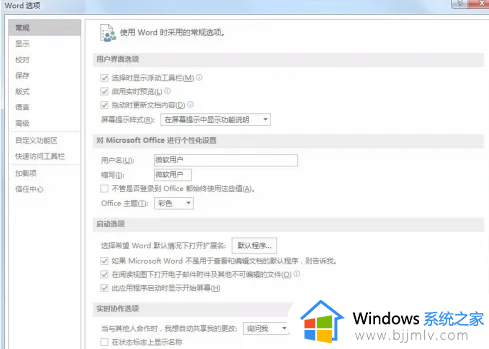
4、在弹出的对话框中找到“加载项”——“COM 加载项”——然后点击“转到(G)…”。
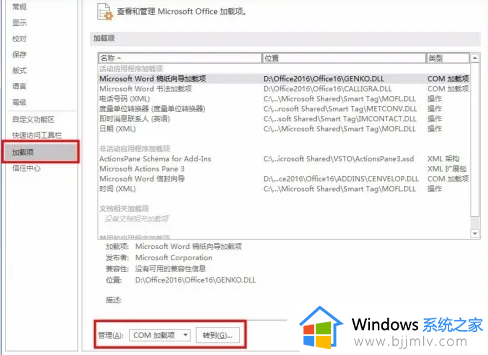
5、在弹出来的COM加载项中把可用加载项前面的勾全部去掉,然后点击确定。
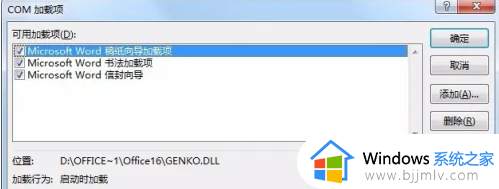
6、到这一步一样会出现无法加载的情况,强制关闭软件,然后出现打开便不再出现,问题完美解决。
上述给大家介绍的就是无法初始化visual basic环境的详细解决方法,有遇到一样情况的用户们可以参考上述方法步骤来进行解决,希望帮助到大家。